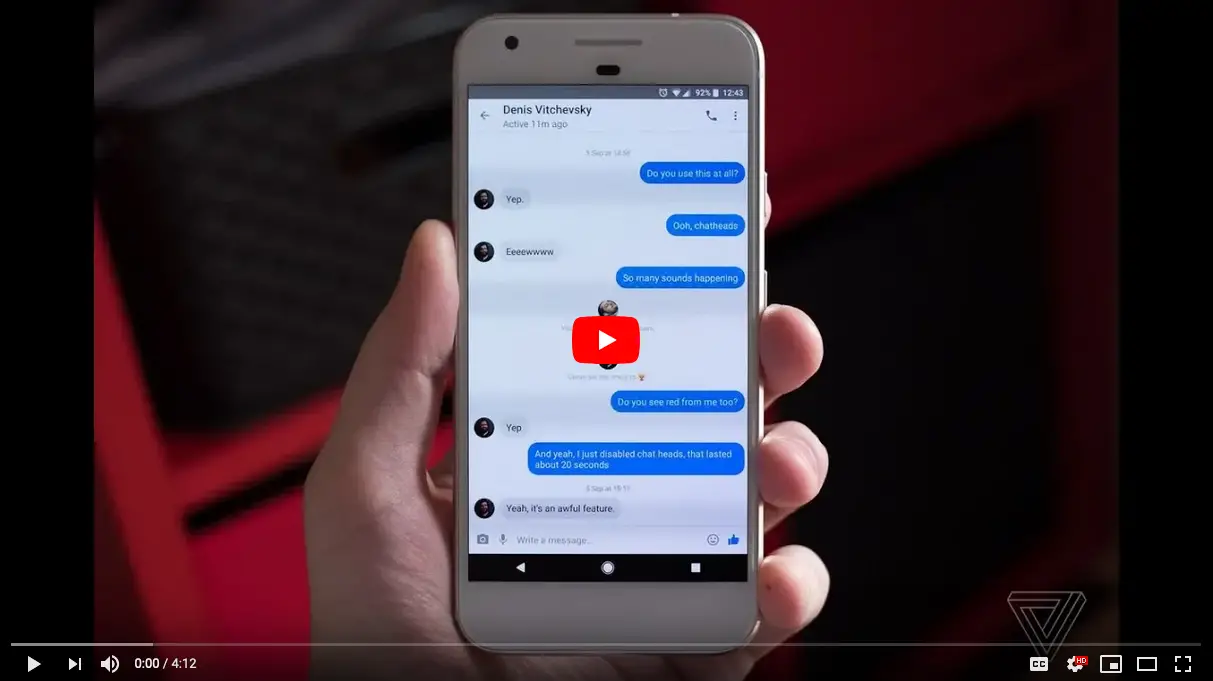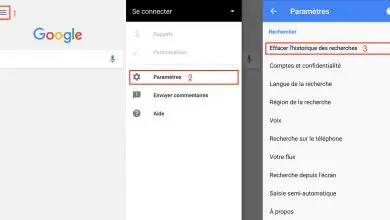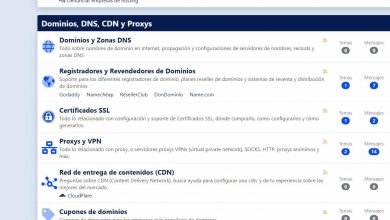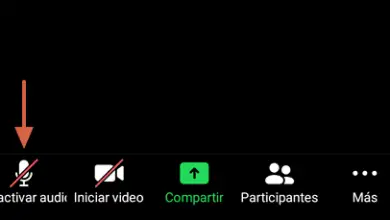Hoe verwijderde gesprekken van Facebook Messenger te herstellen
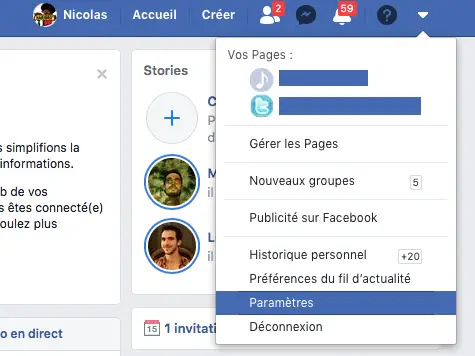
Facebook , een van de sociale mediakanalen meest populaire in world, wordt dagelijks door miljoenen mensen gebruikt om in contact te blijven en hun ervaringen, video's, afbeeldingen, stemmingen en meer te delen. Hoewel het ook een veelgebruikt platform is om met andere contacten te praten via de messaging ogenblik Messenger , alsof het een Facebook WhatsApp . En het zijn er zo veel Facebook-gebruikers praten constant via hun native chat om in direct contact te staan, waarmee het gemakkelijk is om grote hoeveelheden gesprekken te verzamelen die we op een of andere dag kunnen onderdrukken.
Maar is het mogelijk om verwijderde berichten te herstellen van? Facebook Boodschapper? Helaas, al deze permanent verwijderde berichten kunnen niet worden hersteld , zodat gedeelde chats, foto's, video's, stickers en GIF's voor altijd worden verwijderd; maar gelukkig zijn er andere methoden om de gearchiveerde berichten te herstellen. Om deze reden raden we altijd aan om: archiver berichten Facebook Messenger in plaats van ze te verwijderen, omdat dit uit de inbox van de app zal verdwijnen zonder volledig te worden verwijderd, zodat het later mogelijk is om ze terug te krijgen als we ze nodig hebben. Alsjeblieft hoe gearchiveerde gesprekken op te halen van Facebook Messenger .
Hoe Facebook Messenger-berichten te herstellen
Inhoudsindex
- Via Facebook Messenger op pc
- Via Facebook Messenger in de Android-app
- Via een Android-bestandsverkenner
- Via back-up
Via Facebook Messenger op pc
Volg de onderstaande stappen om te herstellen berichten Messenger archieven via internet browser votre Gebruikelijke pc :
- Toegang tot Facebook vanuit uw gebruikelijke internetbrowser
- Open Messenger via het pictogram in de rechterbovenhoek van het scherm
- Klik op de optie Bekijk alle berichten in Messenger
- Ga naar het instellingenpictogram in de linkerbovenhoek van het scherm
- Selecteer de optie Gearchiveerde gesprekken
- Van alle gesprekken zullen de gesprekken verschijnen die niet in de hoofdchatlijst stonden
- Ga naar het gearchiveerde gesprek dat je wilt oplossen
- Stuur een bericht en het gesprek keert automatisch terug naar de lijst met reguliere gesprekken op je Facebook Messenger
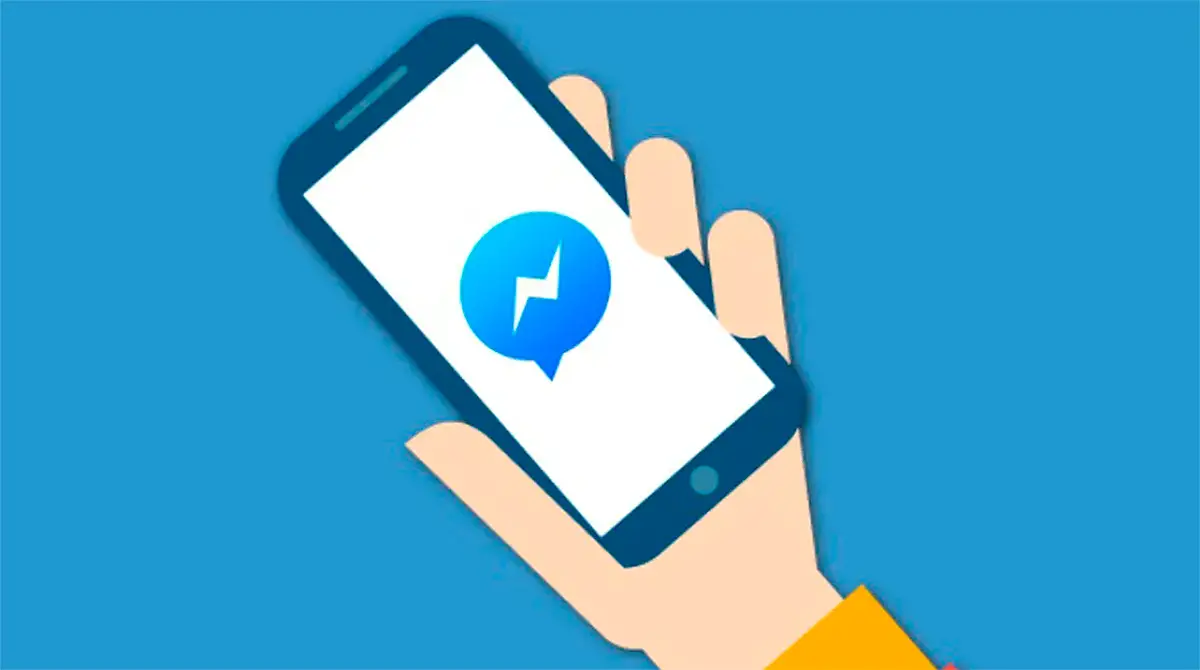
Hoe Facebook Messenger-berichten op te halen uit de officiële app
Volg de onderstaande stappen om gearchiveerde berichten te herstellen van Messenger via de officiële mobiele applicatie :
- Open de Messenger- of Messenger Lite-applicatie op je mobiel (aparte applicatie van Facebook)
- Typ in de zoekmachine de naam van de gebruiker van wie u het gesprek wilt ophalen
- Toegang tot het gearchiveerde gesprek
- Stuur een nieuw bericht en de chat zal deel uitmaken van reguliere Messenger-chats
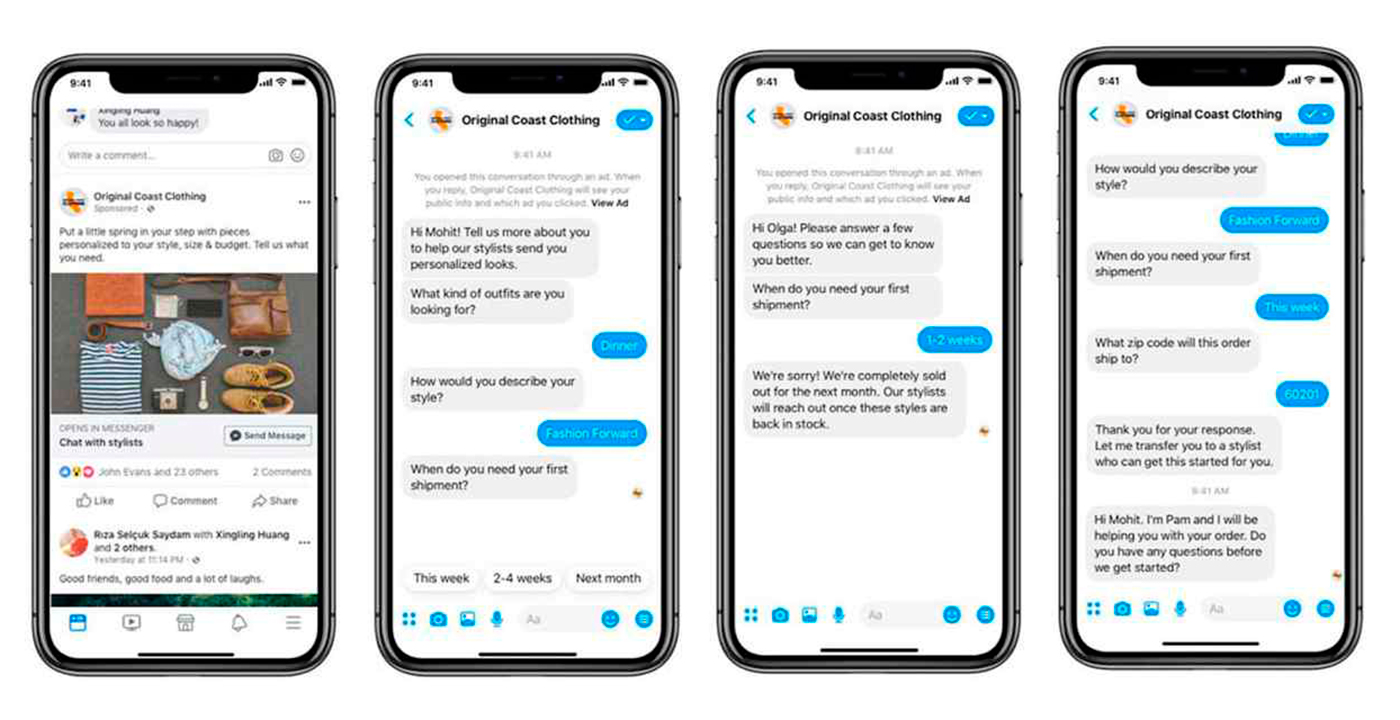
Berichten herstellen met Android File Explorer
Een ander alternatief is om berichten van Facebook Messenger op te halen via een Android-bestandsverkenner . Om dit te doen, hoef je alleen maar naar Google Play en download de applicatie gratis file Explorer ; Zodra je deze gratis app hebt geïnstalleerd om bestanden op je mobiel te verkennen, ga je naar de app en klik je op Opslagruimte ou Micro SD kaart . Volg dan het pad Android - Gegevens en blader door het bestandenvenster totdat u de map vindt com.facebook.orca ; klik erop om toegang te krijgen tot de inhoud.
Ga nu naar de map cache dan fb_temp , waar de back-upkopieën van Facebook Messenger worden gehost, om de verloren informatie van uw chats te herstellen, individueel of in groepen, gemaakt via Messenger .
Opgeslagen berichten herstellen
Een andere methode die we kunnen gebruiken om te proberen verwijderde Facebook Messenger-berichten te herstellen, is om te gebruiken reservekopieën van de applicatie , zowel op pc als mobiel. Om dit te doen, moeten we eerst back-upkopieën activeren om systeembestanden te genereren waarmee we verwijderde chats kunnen herstellen. Volg hiervoor deze stappen:
- Open de officiële Facebook-pagina vanuit uw gebruikelijke internetbrowser op uw pc
- Open de Facebook-instellingen via het pictogram in de rechterbovenhoek van het scherm
- Klik op Upload een kopie van uw gegevens
- Klik op Mijn bestand maken
Het is ook mogelijk om direct back-ups te maken vanuit Facebook Messenger met mobiel ; Volg hiervoor de onderstaande stappen:
- Verbind de mobiel met een wifi-netwerk
- Log in op Facebook Messenger
- Selecteer een contact en houd het ingedrukt
- Selecteer de optie Bestand in het pop-upmenu dat verschijnt
- De chat zal verdwijnen en gearchiveerd worden
Zodra we de back-upkopieën van Facebook Messenger gereed hebben, kunnen we verschillende methoden gebruiken om ze via mobiel te openen, ofwel via applicaties van derden, hetzij via een pc . Laten we eerst kijken hoe we toegang kunnen krijgen via een app voor bestandsbeheer:
- Ga naar Google Play en download de gratis app Bestandsbeheer - ES-toepassingen file Explorer
- Na installatie opent u de app en navigeert u naar opslagruimte of MicroSD-kaart - Android - Gegevens
- Zoek de map com.facebook.orca en toegang krijgen
- Selecteer nu de map van cache en fb_temp , waar de back-ups van Facebook Messenger zich bevinden
Het is ook mogelijk om toegang te krijgen tot de back-upkopieën van Facebook Boodschapper via een pc; Om dit te doen, verbind de Android-mobiel met een computer via de USB-kabel. Wanneer de pc het apparaat heeft herkend, moeten we toegang krijgen tot de micro SD kaart of interne opslag - Android - Gegevens - com.facebook.orca - Verborgen - fb_temp en we zullen de reservekopieën tot nu toe laten maken.